Reklāma
Ar 70 miljoniem bezmaksas lietotāju un 30 miljoniem premium līmeņa abonentu Spotify ir neapstrīdamais mūzikas straumēšanas pakalpojumu karalis. Turpretim tā tuvākajam konkurentam Apple Music ir aptuveni 13 miljoni abonentu.
Tomēr tas, ka esat tirgus līderis, nenozīmē, ka Spotify ir atbrīvots no problēmām. Ņemot vērā milzīgo lietotāju bāzi, atbalstīto ierīču skaitu un mūzikas kataloga lielumu, nevajadzētu pārsteigt, ka problēmas var rasties regulāri.
Daži no šiem traucējumiem notiek biežāk nekā citi. Šajā rakstā ir astoņu visbiežāk sastopamo Spotify problēmu saraksts, kā arī informācija par to novēršanu.
Piezīme: Pirms izmēģināt šos padomus, izmēģiniet un atkārtojiet problēmu dažādās ierīcēs. Ja problēma rodas visur, iespējams, tā ir visa konta problēma, un jums būs jāsazinās ar Spotify.
1. Nevarēja sākt Spotify: kļūdas kods 17
Šī ar Windows saistītā problēma vairākus gadus nomoka lietotājus, un tomēr tā joprojām tiek daudz parādīta.
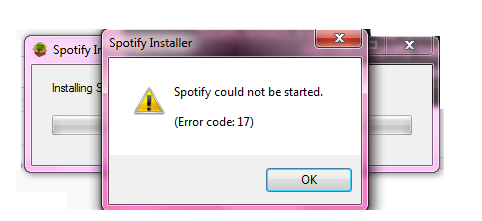
Problēma rodas, mēģinot palaist Spotify - viss, šķiet, darbosies nevainojami, bet, tiklīdz klients gatavojas atvērties, jūs saņemsit ekrānā uznirstošo logu, un programma sabruks.
Risinājums, iespējams, ir divējāds:
- Lejupielādējiet Spotify instalēšanas programmu un saglabājiet to uz darbvirsmas.
- Ar peles labo pogu noklikšķiniet uz instalētāja un atlasiet Īpašības
- Atveriet cilni Saderība, atzīmējiet izvēles rūtiņu Palaist šo programmu saderības režīmā:, un izvēlieties Windows XP (3. servisa pakotne)
- Klikšķis Piesakies un palaidiet instalētāju
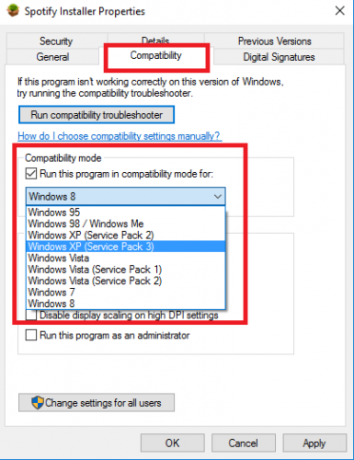
Ja tas nedarbojas, ieslēdzieties drošajā režīmā un atkārtojiet iepriekš minētās darbības.
2. Atskaņošanas sarakstam nevar pievienot lokālos failus
Viena no lieliskajām Spotify piedāvātajām iespējām ir spēja pievienot lokāli saglabātu mūziku darbvirsmas klientam; tas ļauj jums sajaukt Spotify dziesmas ar savām dziesmas atskaņošanas sarakstos 15 labākie vasaras Spotify atskaņošanas sarakstiVai meklējat labākos Spotify atskaņošanas sarakstus, lai ierakstītu jūsu vasaru? Šeit ir labākie Spotify atskaņošanas saraksti vasaras brīvdienām, nodarbības, ceļa braucieniem un daudz ko citu. Lasīt vairāk kuru pēc tam var klausīties no jebkuras vietas.
Spotify nesen mainīja to, kā tās Windows un Mac darbvirsmas klienti apstrādā vietējo mūziku. Iepriekš vēlamos failus varējāt vilkt un nomest atskaņošanas sarakstā, bet tagad tas ir nedaudz sarežģītāk - procesa maiņas dēļ daži lietotāji ir kļūdaini uzskatījuši, ka pakalpojums ir salauzts.
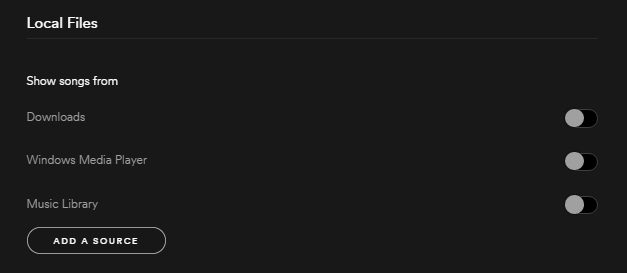
Lai pievienotu failus, dodieties uz Rediģēt (Windows) vai Spotify (Mac)> Preferences> Vietējie faili. Jūs varat lūgt Spotify meklēt jūsu iTunes failus vai mūzikas bibliotēku vai norādīt to saglabātās mūzikas virzienā.
3. Nevar lejupielādēt dziesmas atskaņošanai bezsaistē
Spotify ļauj lejupielādēt dziesmas atskaņošanai bezsaistē. Tā ir fantastiska funkcija sporta zālei, automašīnai vai atrodoties ārpus Wi-Fi, jo tas nozīmē, ka jūs neēsīsit ēdienu, izmantojot savu datu piemaksu.
Tomēr ir maz zināms ierobežojums. Katra ierīce var sinhronizēt tikai maksimāli 3333 dziesmas, lai klausītos bezsaistē. Ja sasniegsit šo ierobežojumu, vairs nevarēsit lejupielādēt ierakstus, kamēr nebūsit sinhronizējis kādu no esošajiem mūzikas ierakstiem.
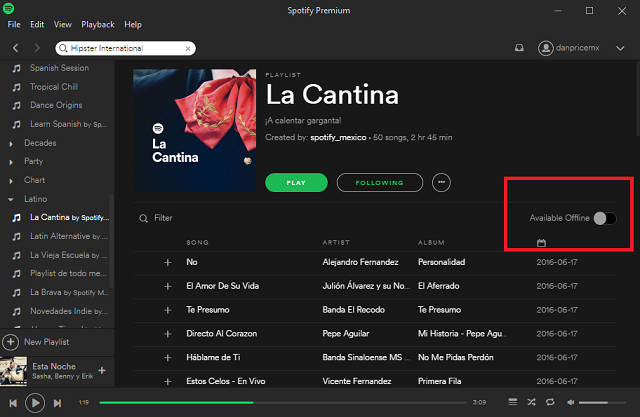
Atskaņošanas saraksta pārslēgšana Pieejams bezsaistē slēdzis lēnām izdzēsīs tā saturu, lai gan ātrākai izšķirtspējai, jums vajadzētu izdzēst kešatmiņu (es aprakstīšu, kā to izdarīt tālāk).
4. Mūzikai nevar pievienot vairāk dziesmu
Līdzīgi kā iepriekšējā problēma, daudzi cilvēki arī neapzinās, ka jūsu mūzikai ir noteikts 10 000 dziesmu ierobežojums. Tas var izraisīt šķebinošu šoku, kad jūs beidzot nokļūstat barjerā, metot savu rūpīgi izstrādāto bibliotēku nesakārtotībā.
Daudzi lietotāji ilgu laiku ir dusmojušies par šo ierobežojumu, taču Spotify neplāno to mainīt tuvākajā laikā. Nesenā paziņojumā uzņēmums teica:
“Nesen mēs to pārskatījām iekšēji, un šobrīd mums nav plānu pagarināt jūsu mūzikas ierobežojumu. Iemesls ir tāds, ka to sasniedz mazāk nekā 1% lietotāju. Pašreizējais ierobežojums nodrošina lielisku pieredzi 99% lietotāju, nevis 100% “OK” pieredzi. ”
Tomēr, ja esat prātīgs, varat to viegli novērst.
Vienkārši izveidojiet jaunu atskaņošanas sarakstu ar nosaukumu “Bibliotēka” un tā vietā pievienojiet mūziku. Katram atskaņošanas sarakstam ir noteikts 10 000 dziesmu ierobežojums, tāpēc, kad tas ir pilnībā izveidots, izveidojiet “Library 2”, “Library 3” utt. Pievienojiet visas šīs bibliotēkas vienā atskaņošanas saraksta mapē (Fails> Jauna atskaņošanas saraksta mape) un iezīmējiet mapi, lai redzētu visu tajā esošo mūziku.
Tas nav ideāls, bet tas ir reāls risinājums, kas galu galā ir smieklīgs ierobežojums.
5. Konts ir uzlauzts
Lai arī tā nav īsti tehniska problēma, tā ir pārsteidzoši izplatīta problēma. Reddit lietotāji bieži sūdzas par viņu kontu uzlaušanas; tikko 2016. gada aprīlī Pastebin tika noplūdināta simtiem Spotify konta informācijas - tostarp e-pasta adreses, lietotājvārdi, paroles un kontu tipi.
Savādi, bet Spotify noliedza, ka tiktu pārkāpti tās dati, norādot, ka šie konta akreditācijas dati ir nozagti no trešo pušu tīmekļa lietotnes 7 tīmekļa lietotnes, kas padara Spotify labāku nekā jebkadSpotify jau ir diezgan sasodīti labs, jo ir viens no labākajiem mūzikas straumēšanas pakalpojumiem apkārt. Bet ir veidi, kā padarīt Spotify vēl labāku, kā rāda šīs satriecošās tīmekļa lietotnes. Lasīt vairāk .
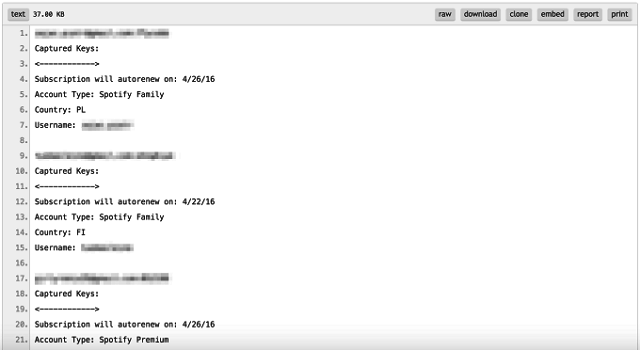
Kā jūs varat pateikt, ja esat ielauzts?
Ir dažas indikatora zīmes. Vai atskaņošanas vēsturē redzat dziesmas, kuras neatpazīstat? Vai pēkšņi savā Discover Weekly atskaņošanas sarakstā atrodat daudz zviedru hiphopa vai japāņu popmūzikas, neskatoties uz to, ka nekad neklausāties šajā žanrā? Vai dziesmas atskaņošanas laikā jūs tikāt izsvītrots no lietotnes?
Ja uz kādu no šiem jautājumiem atbildējāt “Jā”, pastāv liela iespēja, ka jūsu konts ir ticis apdraudēts.
Ko tev vajadzētu darīt?
Ja jums veicas, jūsu e-pasts un parole netiks mainīti. Ielogojieties savā kontā vietnē Spotify, pēc tam dodieties uz Konta pārskats> Izrakstīties visur. Ja tas izdodas, nekavējoties nomainiet paroli. Ja jūsu konts ir saistīts ar Facebook, nomainiet arī savu Facebook paroli.
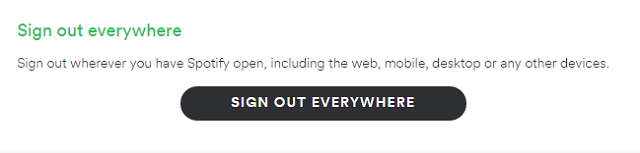
Ja esat pazaudējis piekļuvi savam kontam, jums būs tieši jāsazinās ar Spotify. Jūs varat vai nu izmantot tiešsaistes veidlapa, @SpotifyCares Twitter konts vai uzņēmuma konts Facebook lapa.
6. Problēmas operētājsistēmā Android
Ja Jums ir problēma jūsu Android ierīcē Kā izlabot Spotify krātuves kļūdas operētājsistēmā AndroidKad Spotify neļaus jums piekļūt savai mūzikai Android, šūpošana apstājas. Tālāk ir norādīts, kā salabot piekļuves problēmas krātuvei un atgriezties pie mūzikas. Lasīt vairāk ko nevar atkārtot citur, to gandrīz vienmēr var labot, veicot dažas vienkāršas darbības.
Pirms izstrādājat šo problēmu novēršanas rokasgrāmatu, vispirms mēģiniet atteikties no lietotnes un atkārtoti pieteikties atpakaļ - tā bieži atrisinās mazākas problēmas. Ja, startējot lietotni, rodas tukšs ekrāns, rodas atskaņošanas problēmas, izlaišanas izsekošana, bezsaistes sinhronizācijas problēmas vai nepieejamas dziesmas, lasiet.
Notīriet kešatmiņu un veiciet tīru instalēšanu
Kešatmiņā Spotify saglabā datus, lai nākotnē tas varētu darboties ātrāk un efektīvāk. Dažreiz kešatmiņā esošie dati tiks bojāti, un jums radīsies lietošanas problēmas.
Par laimi, Android to padara vienkāršu izdzēst kešatmiņu Kā izlabot Spotify krātuves kļūdas operētājsistēmā AndroidKad Spotify neļaus jums piekļūt savai mūzikai Android, šūpošana apstājas. Tālāk ir norādīts, kā salabot piekļuves problēmas krātuvei un atgriezties pie mūzikas. Lasīt vairāk , tādējādi ļaujot lietotnei atjaunot jaunu, nebojātu datu kopu.
Vienkārši dodieties uz Iestatījumi> Lietotnes> Spotify> Krātuve un pieskarieties Iztīrīt kešatmiņu. Jums vajadzētu arī pieskarties Izdzēst datus.
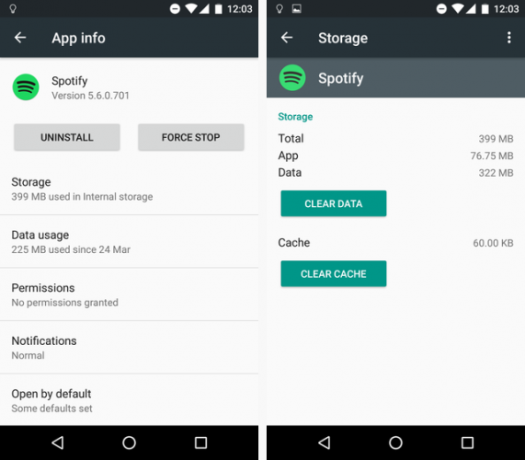
Tagad izmantojiet Android failu pārvaldnieks 7 labākie bezmaksas failu pārlūki operētājsistēmai AndroidAndroid ierīcēm ir daudz failu pārvaldības un failu izpētes lietotņu, taču tās ir vislabākās. Lasīt vairāk lai pārliecinātos, ka šie četri faili vairs nepastāv:
- /emulated/0/Android/data/com.spotify.music
- /ext_sd/Android/data/com.spotify.music
- /sdcard1/Android/data/com.spotify.music
- /data/media/0/Android/data/com.spotify.music
Ja tie joprojām ir redzami, izdzēsiet tos manuāli.
Visbeidzot, atinstalējiet lietotni un atkārtoti instalējiet to, izmantojot Google Play veikalu.
Dzēsiet tīrīšanas lietotnes, procesu vadītājus un akumulatoru pārvaldniekus
Vairākās tīrīšanas lietotnēs ir procesa nogalināšanas funkcija, kas var iedarbināt Spotify. Līdzīgi procesu vadītāji un akumulatoru pārvaldnieki var traucēt dažādiem Spotify izmantotajiem darbības procesiem. Tie var būt īpaši agresīvi, ja ekrāns ir izslēgts vai fonā ilgu laiku darbojas kāda lietotne.
Ja jums patiešām ir nepieciešams / vēlaties saglabāt šīs lietotnes instalētās, mēģiniet pievienot Spotify (/ext_sd/Android/data/com.spotify.music) lietotņu baltajā sarakstā.
7. Problēmas ar iPhone un iPad
Apple iDevices lietotājiem nepiedāvā skaidras kešatmiņas poga iPhone krātuve ir pilna? Kā izveidot brīvu vietu operētājsistēmā iOSZiņojums “iPhone Storage Full” mūs uzlūko tad, kad mēs to vismazāk gaidām. Šeit ir norādīti veidi, kā atbrīvot krātuves vietu iPhone. Lasīt vairāk . Tā vietā atsevišķām lietotnēm ir jāpiedāvā veids, kā notīrīt kešatmiņu.
Diemžēl Spotify vēl nav iekļāvusi šo funkciju, neskatoties uz tūkstošiem lietotāju pieprasījumiem savos forumos. Ja rodas problēmas ar lietotni Spotify, tā būs jāizdzēš un jāpārinstalē. Tas iztīrīs kešatmiņu un, cerams, atrisinās jūsu problēmu.
8. Nejauši izdzēsts atskaņošanas saraksts
Es pabeigšu šo sarakstu ar problēmu, kas ir ļoti izplatīta un ko pilnībā rada pats lietotājs - nejauši izdzēstus atskaņošanas sarakstus.
Atskaņošanas saraksti ir mākslas darbi - jūs varat pavadīt dienas, nedēļas, mēnešus vai pat gadus, izveidojot perfektu atskaņošanas sarakstu kādai aktivitātei vai pasākumam. Piemēram, slavenais Starptautiskais Hipster playlist Autors: Seans Pārkers (Napster dibinātājs) trīs ar pusi gadu laikā tika pastāvīgi atjaunināts, lai gan tagad šķiet, ka tas ir miris.
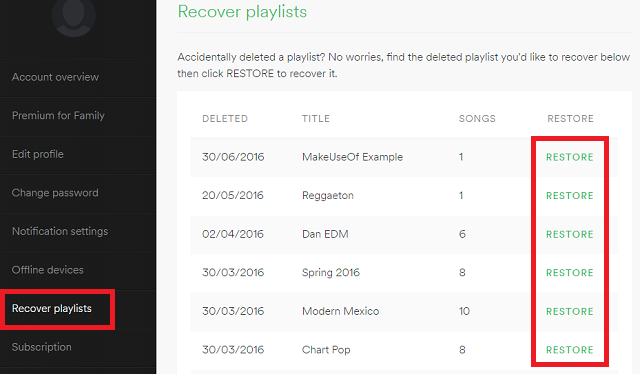
Ja izdzēšat savu iecienīto sarakstu, neliecieties izmisumā; to var viegli atgūt. Piesakieties savā kontā vietnē Spotify, pēc tam dodieties uz Atskaņošanas sarakstu atkopšana> Atjaunot.
Ar kādām problēmām esat saskāries?
Es esmu apskatījis daudzus no visbiežāk sastopamajiem jautājumiem iepriekš, taču vienmēr atradīsies lietotājiem raksturīgi piemēri, kas neietilpst šī raksta tvērumā.
Kā jau es norādīju šajā rakstā, jūsu pirmajai piestāšanas ostai vienmēr vajadzētu būt oficiālajiem atbalsta kanāliem, lai gan Spotify forumi un traucējummeklēšana subreddit ir arī lieliskas vietas, kur atrast palīdzību.
Ja jūs meklējat vairāk palīdzības par Spotify, izmēģiniet dažus no šiem noderīgajiem tastatūras īsceļi navigācijai Spotify Ultimate Spotify īsinājumtaustiņu apkrāpšanas lapaIzmantojiet visas Spotify iespējas, izmantojot svarīgo Spotify īsinājumtaustiņu saīsnes Windows un Mac. Lasīt vairāk ātri. Bet, ja jūs domājat nolaist Spotify, apskatiet mūsu rakstu par Spotify vs. YouTube mūzika Spotify vs. YouTube mūzika: kura ir labākā?Ir pieejami daudzi mūzikas straumēšanas pakalpojumi. Spotify un YouTube Music ir divas lielākās. Bet kurš ir labākais? Lasīt vairāk citam variantam.
Dan ir Lielbritānijas emigrants, kurš dzīvo Meksikā. Viņš ir MUO māsas vietnes Blocks Decoded galvenais redaktors. Dažādos laikos viņš ir bijis MUO sociālais redaktors, radošais redaktors un finanšu redaktors. Jūs varat atrast, ka viņš katru gadu klīst pēc izstāžu zāles CES Lasvegasā (PR cilvēki, uzrunāt!), Un viņš veic daudz aizkulišu vietņu.